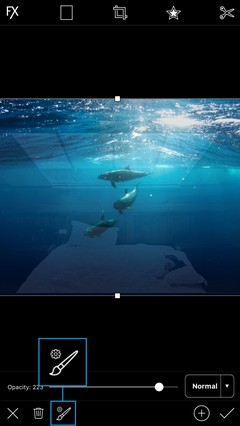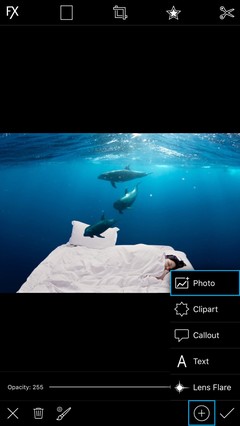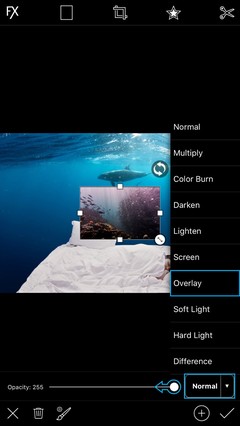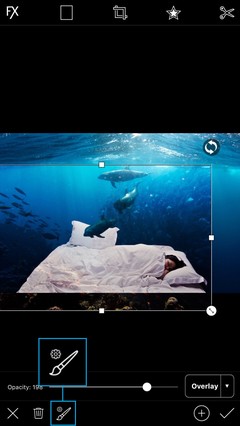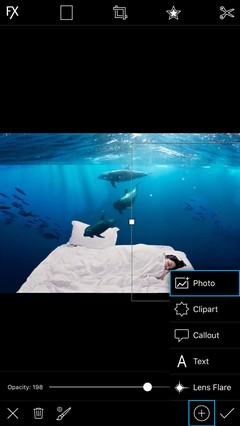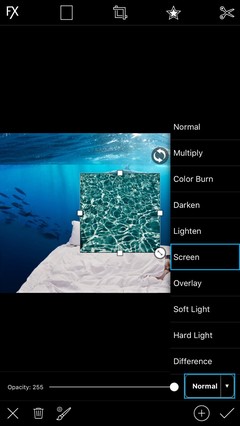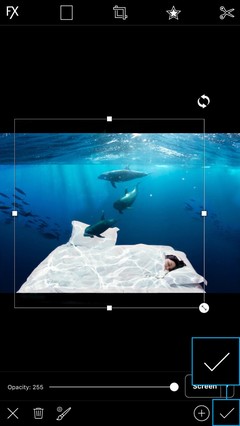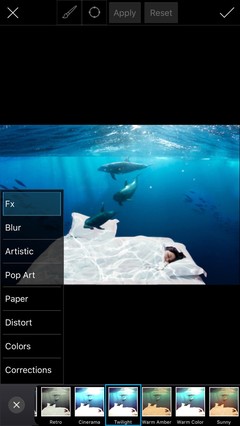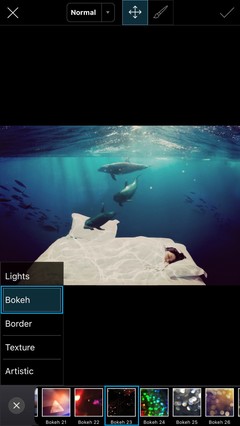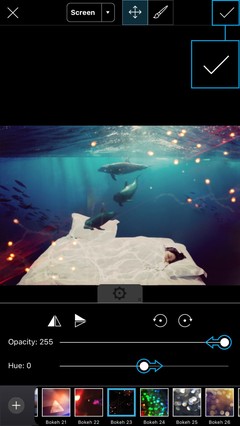Để tạo được một hình ảnh đẹp hiệu ứng dưới biển sâu các bạn nên sử dụng ứng dụng PicsArt trên điện thoại di động và thực hiện đúng các bước đơn giản bên dưới đây để có một hình ảnh hiệu ứng dưới đáy biển cực đẹp
Hướng dẫn cách tạo hiệu ứng hình ảnh dưới biển sâu bằng PicsArt
Bước 1: Hãy mở bức hình bạn muốn chỉnh sửa, sau đó vào Add Photo để chèn hình ảnh biển sâu vào.

Bước 2: Bạn hãy giảm Opacity xuống mức thấp để dễ chỉnh sửa.

Bước 3: Bạn hãy dùng mũi tên bức ảnh để dễ dàng kéo to màn hình ra.

Bước 4: Chúng ta nhấn vào nút hình của bút vẽ.
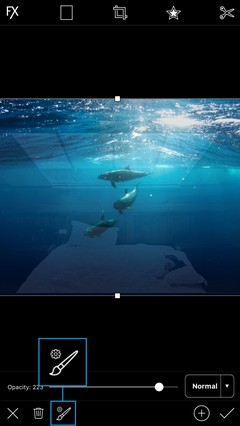
Bước 5: Sử dụng tay xóa đi phần che chủ thể của nước biển

Bước 6: Bạn hãy nhấn dấu tích để lưu lại hành động.

Bước 7: Bạn tăng Opacity lên cao trở lại như ban đầu. Nếu muốn bạn nên chèn thêm nhiều bức ảnh ở dưới đáy đại dương vào.
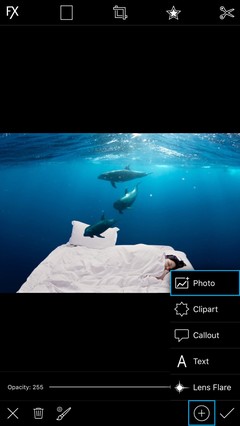
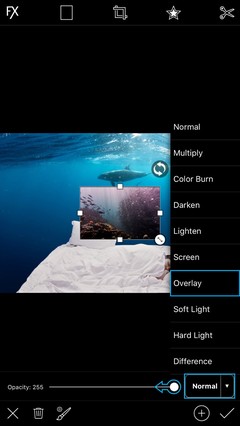

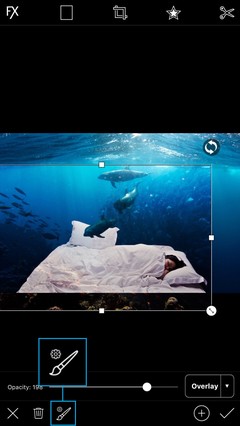

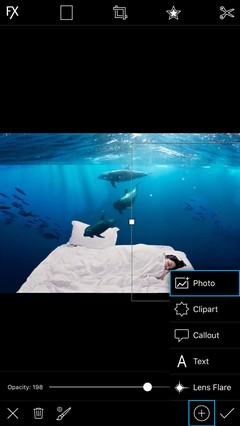
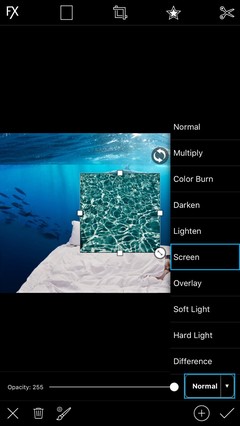



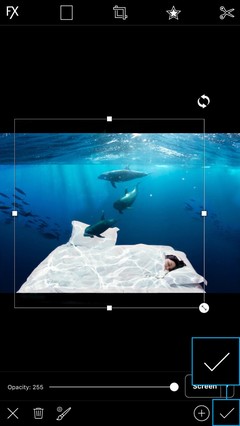

Bước 9: Bạn chọn một bộ lọc màu cho bức ảnh của bạn bằng cách chọn Effects -> FX.

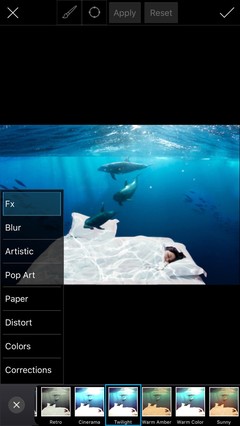

Bước 10: Hãy chọn Mask.

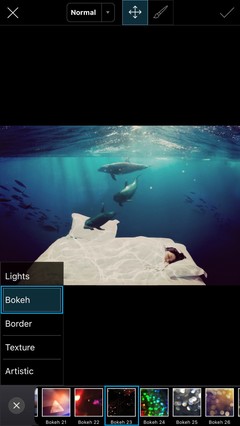
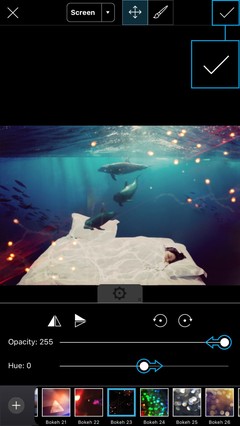

Bước 11: Sau đó chọn Bokeh. và chọn một cái bất kỳ. Sau đó Lưu ảnh lại rồi chia sẻ.
Trên đây các bước để chèn hiệu ứng dưới biển sâu vào hình ảnh bằng ứng dụng PicsArt một cách đơn giản rồi đó, hi vọng bài viết này sẽ có ích cho các bạn trong bài viết này.
 KAIO.PRO - Hệ thống Bán Vàng, Ngọc Xanh, Đồ Item Tự Động 100% của GameHub.Pro
KAIO.PRO - Hệ thống Bán Vàng, Ngọc Xanh, Đồ Item Tự Động 100% của GameHub.Pro KAIO.PRO - Hệ thống Bán Vàng, Ngọc Xanh, Đồ Item Tự Động 100% của GameHub.Pro
KAIO.PRO - Hệ thống Bán Vàng, Ngọc Xanh, Đồ Item Tự Động 100% của GameHub.Pro